江西省教改管理平台使用手册(教师版)
南昌大学教育教学项目管理平台使用指南
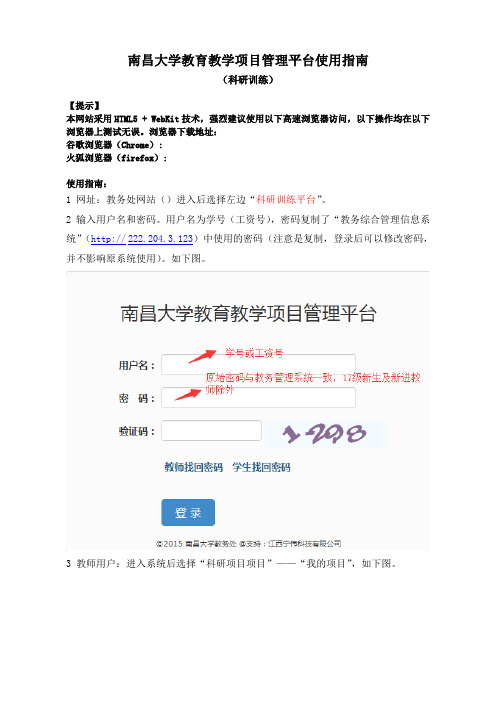
南昌大学教育教学项目管理平台使用指南(科研训练)【提示】本网站采用HTML5 + WebKit技术,强烈建议使用以下高速浏览器访问,以下操作均在以下浏览器上测试无误。
浏览器下载地址:谷歌浏览器(Chrome):火狐浏览器(firefox):使用指南:1 网址:教务处网站()进入后选择左边“科研训练平台”。
2 输入用户名和密码。
用户名为学号(工资号),密码复制了“教务综合管理信息系统”(http://222.204.3.123)中使用的密码(注意是复制,登录后可以修改密码,并不影响原系统使用)。
如下图。
3 教师用户:进入系统后选择“科研项目项目”——“我的项目”,如下图。
4 教师用户:选择“项目申请”,如下图。
5 教师用户:如果您是第一次登录,则请先完善信息,如下图。
其他时间完善信息请选择“我的帐户”——“我的资料”进行完善。
6 教师用户:进行申请,填写“项目名称”,选择“项目来源”,填写“学生专业要求”、“项目培训时间”、“项目培训地点”、“预期效果”、“项目简介”,如下图。
6.1 项目来源请通过点击“圆圈”后选择。
6.2 项目简介原来编辑器输入方式,可以拷贝office内容,也可以上传附件、插入图版等。
单击编辑器中的“别针”增加附件,具体请参考第2张图,点击“上传”选择需上传的文件,并在文件说明上填写上传文件的说明。
完成后单击保存。
7 教师用户:此时,“我的项目”中即有你添加的项目,可以单击“编辑”进行修改,单击“详细”进行查看,单击“状态”进行删除(肯定删除还要同时单击“清理”)。
如项目无误,可以单击“提交”,如下图,“提交”后无法修改。
8 项目提交后,经学院、教务处审核通过后,进入学生报名阶段。
9 教师进入系统后,右上角可以修改密码和个人资料,也可以修改界面风格。
10 学生首次登录,在申请项目时会要求填写相关信息(邮箱、手机等)。
11.项目申报时,在“项目列表”中进行申请。
申请获批后,可在“我的报名”中查询到信息。
江西教师业务管理平台
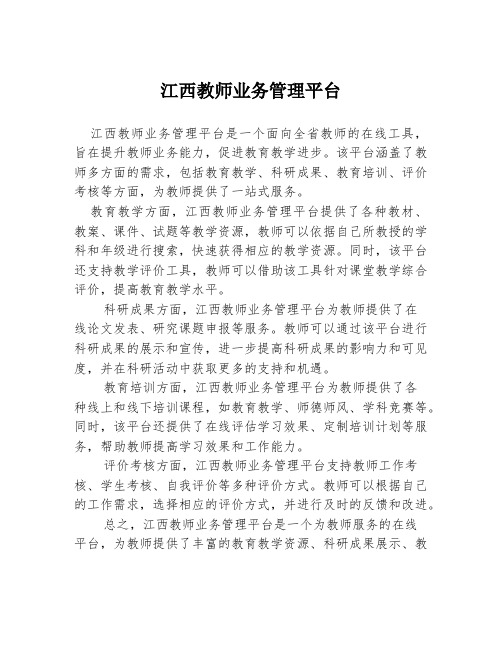
江西教师业务管理平台
江西教师业务管理平台是一个面向全省教师的在线工具,旨在提升教师业务能力,促进教育教学进步。
该平台涵盖了教师多方面的需求,包括教育教学、科研成果、教育培训、评价考核等方面,为教师提供了一站式服务。
教育教学方面,江西教师业务管理平台提供了各种教材、教案、课件、试题等教学资源,教师可以依据自己所教授的学科和年级进行搜索,快速获得相应的教学资源。
同时,该平台还支持教学评价工具,教师可以借助该工具针对课堂教学综合评价,提高教育教学水平。
科研成果方面,江西教师业务管理平台为教师提供了在
线论文发表、研究课题申报等服务。
教师可以通过该平台进行科研成果的展示和宣传,进一步提高科研成果的影响力和可见度,并在科研活动中获取更多的支持和机遇。
教育培训方面,江西教师业务管理平台为教师提供了各
种线上和线下培训课程,如教育教学、师德师风、学科竞赛等。
同时,该平台还提供了在线评估学习效果、定制培训计划等服务,帮助教师提高学习效果和工作能力。
评价考核方面,江西教师业务管理平台支持教师工作考核、学生考核、自我评价等多种评价方式。
教师可以根据自己的工作需求,选择相应的评价方式,并进行及时的反馈和改进。
总之,江西教师业务管理平台是一个为教师服务的在线
平台,为教师提供了丰富的教育教学资源、科研成果展示、教
师培训以及评价考核服务。
通过该平台,教师可以提高自身业务能力,推动学生教育教学质量的进一步提升。
江西教师教育业务管理平台
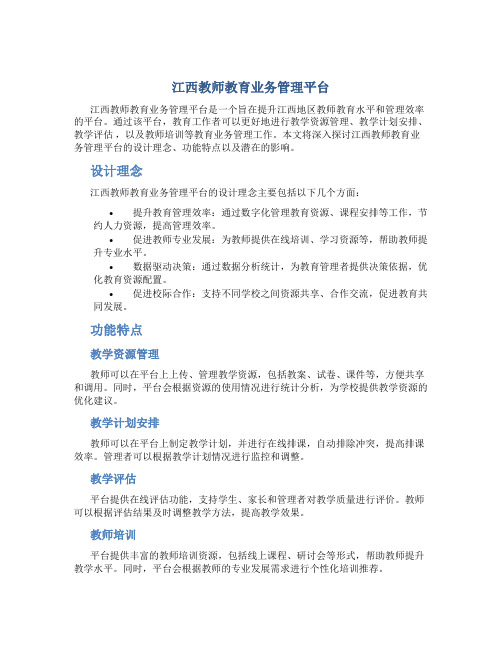
江西教师教育业务管理平台江西教师教育业务管理平台是一个旨在提升江西地区教师教育水平和管理效率的平台。
通过该平台,教育工作者可以更好地进行教学资源管理、教学计划安排、教学评估,以及教师培训等教育业务管理工作。
本文将深入探讨江西教师教育业务管理平台的设计理念、功能特点以及潜在的影响。
设计理念江西教师教育业务管理平台的设计理念主要包括以下几个方面:•提升教育管理效率:通过数字化管理教育资源、课程安排等工作,节约人力资源,提高管理效率。
•促进教师专业发展:为教师提供在线培训、学习资源等,帮助教师提升专业水平。
•数据驱动决策:通过数据分析统计,为教育管理者提供决策依据,优化教育资源配置。
•促进校际合作:支持不同学校之间资源共享、合作交流,促进教育共同发展。
功能特点教学资源管理教师可以在平台上上传、管理教学资源,包括教案、试卷、课件等,方便共享和调用。
同时,平台会根据资源的使用情况进行统计分析,为学校提供教学资源的优化建议。
教学计划安排教师可以在平台上制定教学计划,并进行在线排课,自动排除冲突,提高排课效率。
管理者可以根据教学计划情况进行监控和调整。
教学评估平台提供在线评估功能,支持学生、家长和管理者对教学质量进行评价。
教师可以根据评估结果及时调整教学方法,提高教学效果。
教师培训平台提供丰富的教师培训资源,包括线上课程、研讨会等形式,帮助教师提升教学水平。
同时,平台会根据教师的专业发展需求进行个性化培训推荐。
潜在影响江西教师教育业务管理平台的推出将对江西地区的教育领域产生积极影响:•提高教育管理效率,减少管理成本,提升教育服务质量。
•促进教师专业发展,提升教师教学水平,增强学校整体竞争力。
•增进校际合作,推动教育资源共享,促进教育均衡发展。
•培养学生自主学习能力,促进学生全面发展。
综上所述,江西教师教育业务管理平台的建设将为江西地区的教育事业带来新的发展机遇,推动教育管理的现代化和智能化进程。
江西省高校教改课题管理平台
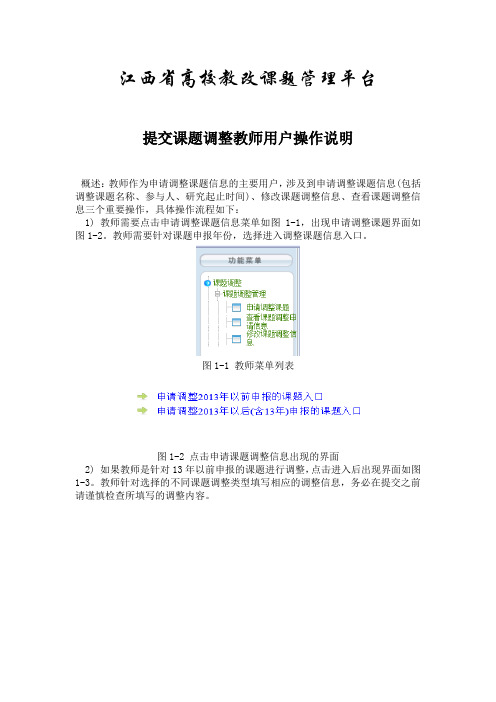
江西省高校教改课题管理平台提交课题调整教师用户操作说明概述:教师作为申请调整课题信息的主要用户,涉及到申请调整课题信息(包括调整课题名称、参与人、研究起止时间)、修改课题调整信息、查看课题调整信息三个重要操作,具体操作流程如下:1) 教师需要点击申请调整课题信息菜单如图1-1,出现申请调整课题界面如图1-2。
教师需要针对课题申报年份,选择进入调整课题信息入口。
图1-1 教师菜单列表图1-2 点击申请课题调整信息出现的界面2) 如果教师是针对13年以前申报的课题进行调整,点击进入后出现界面如图1-3。
教师针对选择的不同课题调整类型填写相应的调整信息,务必在提交之前请谨慎检查所填写的调整内容。
图1-3 针对13年以前申报的课题进行调整3) 如果教师是针对13年以后(包含13年)申报的课题进行调整,点击进入后出现界面如图1-4,即系统以列表的形式显示你目前尚未结题的课题信息。
教师可以针对某一个课题信息点击进入调整如图1-5。
教师针对选择的不同课题调整类型填写相应的调整信息,务必在提交之前请谨慎检查所填写的调整内容。
图1-4 13年以后(含13年)需调整的课题列表图1-5 可以针对某一个课题信息点击进入调整4) 教师在规定的时间内申请完调整课题信息后,可以点击查看课题调整申请信息如图1-1。
点击进入后出现界面如图1-6,即显示个人目前申请过的所有课题调整信息,教师可以实时查看目前课题信息调整申请处于哪一个阶段?图1-6 查看个人的课题调整申请信息5) 教师也可以在规定的时间内修改个人未被审核通过(学校审核不通过、教育厅审核不通过)的课题调整申请信息,可以点击修改课题调整信息菜单,点击进入后出现界面如图1-7,即显示目前个人所有未被审核通过的课题调整申请信息,教师可以针对某一个课题调整申请信息进行修改出现界面图1-8,填写修改后的课题调整信息,确认无误后点击提交即可完成修改操作。
图1-7修改个人课题调整信息列表图1-8 修改个人课题调整信息6) 教师需注意的事项:i.申请调整过程需要在教育厅规定的时间内,如若不在规定的时间内,系统会弹框提示。
教务管理系统教师操作手册

教务管理系统教师操作手册一、介绍教务管理系统是一款针对学校教务管理的专业软件,旨在提高教师教学管理的效率和准确性。
本手册将详细介绍教师在教务管理系统中的操作步骤,以帮助教师熟练掌握系统的使用。
二、登录1. 打开教务管理系统网页,输入个人登录账号和密码。
2. 点击“登录”按钮,进入教务管理系统的个人界面。
三、个人信息管理1. 在个人界面中,点击“个人信息”进入个人信息编辑页面。
2. 在个人信息编辑页面,教师可以查看和修改个人基本信息,包括姓名、工号、联系方式等。
3. 完成修改后,点击“保存”按钮保存修改。
四、课程管理1. 在个人界面中,点击“我的课程”进入课程管理页面。
2. 在课程管理页面,教师可以查看自己的课程安排,包括课程名称、上课时间、上课地点等。
3. 若要添加新课程,点击“添加课程”按钮,在弹出页面中填写相关信息,点击“确定”保存。
4. 若要修改课程信息,点击相应课程后的“编辑”按钮,在弹出页面中对课程信息进行修改,点击“保存”保存修改。
5. 若要删除课程,点击相应课程后的“删除”按钮,进行确认后即可删除课程。
五、学生成绩管理1. 在个人界面中,点击“学生成绩”进入学生成绩管理页面。
2. 在学生成绩管理页面,教师可以查看自己所任课程的学生成绩情况。
3. 若要录入学生成绩,点击相应课程后的“录入成绩”按钮,在弹出页面中填写学生学号和成绩,点击“保存”保存录入。
4. 若要修改学生成绩,点击相应学生后的“编辑”按钮,在弹出页面中修改成绩,点击“保存”保存修改。
六、学生信息管理1. 在个人界面中,点击“学生信息”进入学生信息管理页面。
2. 在学生信息管理页面,教师可以查看自己所任课程的学生信息。
3. 若要添加学生信息,点击“添加学生”按钮,在弹出页面中填写学生相关信息,点击“保存”保存添加。
4. 若要修改学生信息,点击相应学生后的“编辑”按钮,在弹出页面中对学生信息进行修改,点击“保存”保存修改。
江西全国教师管理信息系统子系统

江西全国教师管理信息系统子系统江西全国教师管理信息系统子系统已经建设完成,现在进入教师信息录入和校对环节!各位江西省的老师可以点击以下入口进入江西全国教师管理信息系统子系统,进行录入信息和校对信息工作!点击登入>>>江西全国教师管理信息系统子系统全国教师管理信息系统数据采集部分简明操作指南根据《教育部办公厅关于做好全国教师信息系统部署与启用工作的通知》(教师厅函〔2016〕3号)和《江西省教育厅关于做好全国教师管理信息系统部署与启用工作的通知》(赣教师字〔2016〕28号)要求,为建立完善国家教育管理公共服务平台,教育部启动了全国教师管理信息系统(以下简称教师系统),在上海、江苏和甘肃前期试点基础上,今年,教育部决定在全国部署启用教师系统。
一、目的意义教师系统是国家教育管理公共服务平台的核心组成部分,具备教师基础信息管理和业务管理两项基本功能,旨在为各地各校进行教育决策提供信息服务,为推进教师工作管理信息化提供支持,进一步提升决策水平、优化管理流程、提高管理效率,更好地开展教师队伍建设工作。
二、目标任务教师系统建设与应用的核心任务包括三项:一是采集全国各级各类教师基础信息,实现联网运行,为每一名教师建立电子档案,确保教师“一人一号”;二是推动教师信息动态更新,确保信息准确有效;三是推进教师系统应用,实现基础信息管理、业务管理与教师工作的深度融合。
三、成立机构组长:林昌盛成员:项震周海云余德水吕金仙系统管理员:叶机敏信息管理员:林德声培训管理员:周海云信息查询员1:余德水信息查询员2:吕金仙四、校级培训(培训笔记)(一)培训对象:萃始小学在编教师。
(二)培训时间:2016年10月21日(本周五例会后)(三)培训内容(注意事项)1.时间节点:2016年11月15日前教师登录子系统自助录入完成相关信息。
2.采集对象:本校在编所有教师(代课教师不录)。
3.采集方式:学校信息管理员根据教师个人身份证生成帐号及密码,发给教师自己登录填写。
教学资料管理模板操作说明(教师端)
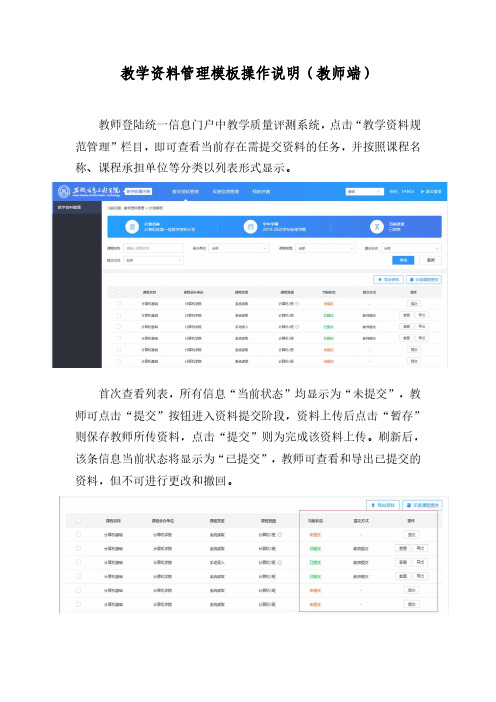
教学资料管理模板操作说明(教师端)
教师登陆统一信息门户中教学质量评测系统,点击“教学资料规范管理”栏目,即可查看当前存在需提交资料的任务,并按照课程名称、课程承担单位等分类以列表形式显示。
首次查看列表,所有信息“当前状态”均显示为“未提交”,教师可点击“提交”按钮进入资料提交阶段,资料上传后点击“暂存”则保存教师所传资料,点击“提交”则为完成该资料上传。
刷新后,该条信息当前状态将显示为“已提交”,教师可查看和导出已提交的资料,但不可进行更改和撤回。
点击“提交”按钮,系统进入资料提交界面。
教务系统内录入的课程,本模块将自动读取课程及班级信息,教师按照显示的上传资料名称按教学班依次上传资料即可。
以本次资料上传要求为例,教学大纲需上传至少两个附件,第一为教学大纲Word版或PDF版,第二为学院审核签章页JPG或PDF扫描件,若教师认为还需要补充其他材料,可自行添加附件。
授课计划资料上传同上。
请各位教师务必按照提示上传对应文件,如果提交的文件与提示不一致,视为无此文件,将由督导另行线下补查。
若课程为线下排课或教务系统课程信息读取不全,教师可手动添加课程信息,并完成资料上传。
在列表信息界面,右上方点击“手录课程提交”。
手动完成课程名称、课程承担单位、课程班级等信息,并将资料按上述流程进行提交即可。
若所授课程不需提交相关资料,则在资料提交界面“是否提交材料”中选择“否”,再填写理由,点击提交即可。
江西省中小学校教师师德管理系统操作手册试用版

江西省中小学校(教师)师德管理系统操作手册2014年六月一、说明1.本系统分省级、市级、县级、学校级和教师五个级别的用户角色,请使用各级别人事部门管理帐号进入系统,不能使用t开头的培训管理帐号进入。
2.本系统网址是:http://www。
jxjsjy。
com/,选择“江西省中小学(幼儿园)教师信息管理系统“进入.3.系统中所标的年度2013年是2013年9月至2014年6月4.教师师德考核结果由学校导入由县区管理员审核。
5.学校师德考核结果由县区管理员导入由市级管理员审核6.备注信息控制在300字以内二、省级管理员操作手册省级管理员帐号主要实现全省范围有所学校、教师师德考评结果的统计、查询。
使用省级帐号进入,选择“师德管理”菜单,主要有以下四个功能:1)学校师德管理:分地市查看学校师德管理情况2)学校师德统计:分地市查看学校师德统计情况3)教师师德管理:分地市查看教师师德考核情况4)教师师德统计:分地市查看教师师德考核统计情况如下图显示图1:分地市查看学校师德管理情况图2:分地市查看学校师德统计情况图3:组合查询教师考核情况图4:查询教师考核统计情况三、市级管理员操作手册市级管理员帐号主要实现全市范围有所学校、教师师德考评结果的统计、查询。
使用市级帐号进入,选择“师德管理”菜单。
主要有以下四个功能:1)学校师德管理:市级学校师德管理情况2)学校师德统计:市级学校师德统计情况3)教师师德管理:市级教师师德考核情况4)教师师德统计:市级教师师德统计情况图1:市级学校师德管理情况图2:市级学校师德统计情况图3:市级教师师德管理情况图4:市级教师师德统计情况四、县区级管理员操作手册县区级管理员帐号主要实现县区范围有所学校、教师师德考评结果的统计、查询。
使用县区级帐号进入,选择“师德管理”菜单。
主要有以下四个功能:1)学校师德管理:县区学校师德管理情况2)学校师德统计:县区学校师德统计情况3)教师师德管理:县区教师师德考核情况4)教师师德统计:县区教师师德统计情况学校师德管理可批量进行审核,也可逐个进行审核。
全国教师管理信息录入

全国教师管理信息录入全国教师管理信息系统(江西省)填表说明登录网址:js.jxedu.,选择教师自助子系统登录窗口,即页面下面第二个窗口。
登录账户:个人 * 号。
密码:更改后的密码。
一、基本信息表1.先点击修改曾用名:没有的写“无”。
2.照片格式:尺寸26(宽)×32mm(高)之内,照片格式为jpg格式,分辨率150dpi以上,照片小于60KB3、出生地:下拉菜单选项填至县级;籍贯:下拉菜单选项填至县级。
4、参加工作时间:按照发文时间填写,可参考教工花名册。
5、教职工:xx年以后参加工作的教师在“招聘”下拉菜单填写,由外县、外系统转入的教师填写“调入”(本县内调动不能填“调入”),毕业生分配的教师填写“其他”。
6、是否在编:填写“是”;未转正特岗教师填写“否”,在用人形式栏内填写“其他”。
7、签订合同:公办学校的教师填写“1-聘用合同”,民办学校签订一年以上合同的教师填写“2-劳动合同”8、教职工类别:工人填写“工勤人员”,其他所有教师(只要有教师资格证的)填写“专任教师”。
9、在岗情况:全部填写“在岗”。
包括提前离岗的都填写在岗。
10、是否师范类专业毕业:按照第一学历选填,后取得的学历不算。
11、是否师范生:师范生是指报考 * 六所直属师范大学(北京师范大学、华东师范大学、东北师范大学、华中师范大学、陕西师范大学、西南大学)之一后有条件地接受师范教育的学生。
我校教师基本上填否12、是否是特岗教师:所有特岗包括转正特岗填“中央特岗”。
曾经是特岗教师的还要填任特岗教师起始时间。
二、学习经历1、点击新增选项,从高中开始填,高中所学专业填写“普通”两字,中专学历的师范院校填写“普师”两字,其他中专以所学专业为准;2、学历层次:填写“无”。
3、在学单位类别:根据高中或中专在下拉菜单选择“全日制中学”或“全日制中专”。
学习方式:填写“不脱产,不离岗”。
4、第一学历大专、本科的点击增加,按大专、本科、研究生依次填写。
江西省教改管理平台使用手册(教师版)
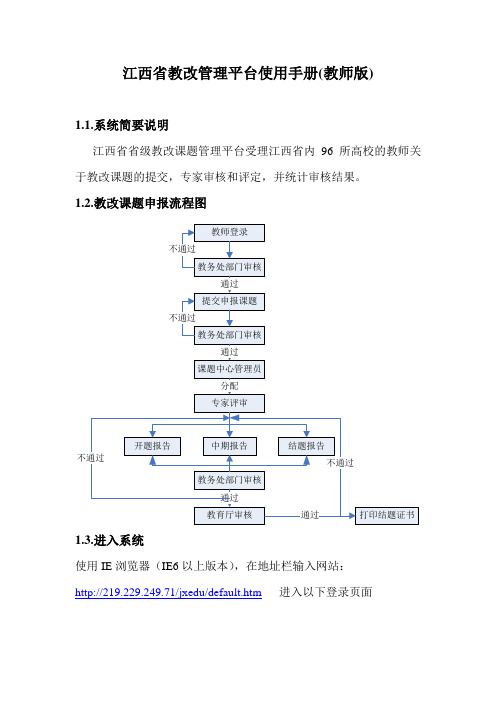
江西省教改管理平台使用手册(教师版)1.1.系统简要说明江西省省级教改课题管理平台受理江西省内96所高校的教师关于教改课题的提交,专家审核和评定,并统计审核结果。
1.2.教改课题申报流程图1.3.进入系统使用IE 浏览器(IE6以上版本),在地址栏输入网站: http://219.229.249.71/jxedu/default.htm 进入以下登录页面 教师登录提交申报课题教务处部门审核教务处部门审核课题中心管理员专家评审中期报告开题报告结题报告教务处部门审核教育厅审核打印结题证书通过通过分配通过通过不通过不通过不通过不通过1.4.用户注册在系统页面直接点击“教师注册”按钮进入用户注册页面输入登陆用户名,密码(尽可能包含数字和字母的组合)及确认密码,教师姓名,教师性别,出生日期(可手动输入,也可通过“”选择),所在学校,通讯地址(非必填项),联系电话,身份证号,教师职称(非必填项),最终学位,电子信息信箱,备注(非必填项)。
注:请认真填写注册信息,注册成功后教师姓名,出生日期,所在学校,身份证号不可修改,如信息有误请联系本校管理员。
点击“注册”出现注册成功提示框,可点击“确定”,直接回到登录页面。
1.5.用户登录在进入登录界面后输入已注册的用户名、密码后点击“登录”按钮进入教改平台的首界面。
(注:如果输入信息有误,将会有错误信息提示,输入正确验证成功后方可进入首界面)注:如果忘记密码,请联系本校管理员。
1.6.首页功能首页的主界面主要分为一级栏目导航、基本用户操作、功能菜单、用户信息、日历、通知公告、工作提示。
若是未通过审核的教师,则只有“管理首页”这一模块(如下图)。
智慧教学服务平台操作手册说明书

智慧教学服务平台操作手册湖南强智科技发展有限公司二〇一八年十二月目录目录................................................................................................................................................. I I 第1章系统管理. (1)1-1个人设置 (1)1-1.1修改个人信息 (1)1-1.2修改密码 (2)1-1.3提示信息 (3)1-2公告留言 (4)1-2.1群组管理 (4)1-2.2类别管理 (6)1-2.3已发公告 (7)1-2.4已发留言 (8)1-2.5已收公告 (10)1-2.6已收留言 (10)1-3在线问答 (12)1-3.1提问信息 (12)1-3.2已回复信息 (14)1-3.3未回复信息 (15)1-4参数设置 (16)1-4.1数据字典修改 (16)1-4.2学时分类管理 (19)1-4.3系统集成设置 (20)1-4.4上传路径设置 (20)1-5流程管理 (21)1-5.1待审信息查看 (21)1-5.2流程定制管理 (22)1-6日志管理 (25)1-6.1操作日志查询 (25)1-6.2教师学生日志 (26)1-6.3更新日志查询 (27)1-7权限管理 (28)1-7.1权限配置 (28)1-7.2角色组管理 (33)1-7.3用户管理 (36)1-7.4二级授权 (41)1-7.5安全管理 (42)1-7.6师生端主页设置 (43)第2章基础资源 (45)2-1公共资源管理 (45)2-1.1学校信息 (45)2-1.2校区信息 (46)2-1.3单位信息 (47)2-1.5年度专业管理 (51)2-1.6班级信息 (53)2-1.7年度招生计划管理 (56)2-1.8教学功能区 (57)2-1.9教职工信息 (59)2-1.10学年学期信息 (61)2-1.11课表节次时间设置 (62)2-1.12教学楼与教室 (64)2-1.13教学楼管理 (69)2-1.14教室信息管理 (69)2-1.15教室综合查询 (69)2-1.16班级信息查看 (70)2-1.17标签管理 (72)2-1.18学期进度安排 (73)2-2课程资源管理 (75)2-2.1新增课程申请 (75)2-2.2新增课程审核审批 (76)2-2.3新增课程入库 (77)2-2.4课程总库管理 (78)2-2.5课程使用情况查询 (81)2-3教学周历管理 (82)2-3.1教学周历编制 (82)2-3.2教学周历查询 (83)2-4教师申请管理 (84)2-4.1教师申请信息 (84)2-4.2教师申请审核 (86)第3章培养方案 (88)3-1指导培养方案 (89)3-1.1培养方案维护控制 (89)3-1.2培养方案版本管理 (90)3-1.3课程体系设置管理 (93)3-1.4培养方案维护管理 (96)3-1.5教学进程安排管理 (106)3-1.6指导培养方案审核 (108)3-1.7培养方案综合管理 (110)3-1.8培养方案综合查询 (111)3-1.9培养方案明细查询 (113)3-2教学执行计划 (115)3-2.1教学执行计划管理 (116)3-2.2计划微调审核 (121)3-2.3微调情况查询 (122)3-2.4学期任务查询 (123)3-2.5班级进程安排 (125)3-3.1开课申请控制 (128)3-3.2开课申请审核 (129)3-3.3新增通选课入库 (130)3-3.4通选课开课管理 (132)第4章教务运行 (135)4-1开课安排管理 (135)4-1.1开课时间控制 (135)4-1.2理论开课生成 (137)4-1.3通选开课生成 (139)4-1.4实践开课生成 (140)4-1.5教学安排管理 (142)4-1.6教学安排查询 (162)4-1.7开课查询分析 (163)4-1.8安排与计划核对 (168)4-2分级教学管理 (169)4-2.1分级课程管理 (169)4-2.2分级学生管理 (171)4-2.3分级班级管理 (173)4-2.4分级开课管理 (174)4-3体育开课管理 (178)4-3.1体育课程查询 (178)4-3.2体育开课安排 (179)4-4课表编排管理 (182)4-4.1课表时间设置 (183)4-4.2排课类别管理 (184)4-4.3排课参数设置 (186)4-4.4排课数据管理 (188)4-4.5自动编排课表 (193)4-4.6漏排信息处理 (194)4-4.7课表调整处理 (198)4-4.8图形化排课 (201)4-4.9各类课表查询 (210)4-4.10课表冲突检查 (212)4-4.11学生课表预置 (214)4-4.12全校性总课表 (215)4-4.13排课学时检查 (217)4-4.14班级课表检查 (219)4-4.15课表效果分析 (221)4-5学生选课管理 (224)4-5.1选课字典维护 (225)4-5.2预选课程管理 (227)4-5.3预选时间控制 (229)4-5.4选课公共设置 (230)4-5.6选课课程管理(正选) (235)4-5.7选课学分控制 (241)4-5.8选课抽签管理 (244)4-5.9选课结果管理 (245)4-5.10学生补改选管理 (246)4-5.11选课服务器管理 (248)4-5.12选课日志查询 (250)4-6日常运行管理 (251)4-6.1教室借用管理 (251)4-6.2实验室借用审核 (254)4-6.3借用审核审批 (256)4-6.4教室借用日志 (257)4-6.5教师调课申请 (258)4-6.6调课审核审批 (259)4-6.7调停课明细 (260)4-6.8调停课统计 (262)4-6.9教师上课查询 (263)4-6.10班级上课查询 (264)4-6.11教室上课查询 (266)4-7教学进度管理 (267)4-7.1教学进度控制 (267)4-7.2教学进度管理 (268)第5章考务管理 (271)5-1考务安排管理 (271)5-1.1排考参数设置 (271)5-1.2考试数据管理 (288)5-1.3考试数据汇总 (294)5-1.4自动编排考场 (297)5-1.5漏排原因分析 (303)5-1.6排考结果管理 (305)5-1.7排考结果发布 (309)5-1.8班级考试安排 (311)5-1.9巡考人员管理 (312)5-1.10巡考安排管理 (314)5-1.11排考结果分析 (316)5-1.12随堂考试管理 (321)5-1.13随堂考试审核 (325)5-1.14预排监考结果 (326)5-2考级安排管理 (327)5-2.1考级类别管理 (327)5-2.2考级等级管理 (328)5-2.3考级时间管理 (331)5-2.4学生照片审核 (333)5-2.6考级报名统计 (339)5-2.7考级成绩管理 (340)5-2.8考级成绩统计 (343)5-2.9考级预警管理 (344)5-3手工排考安排 (345)5-3.1排考时间安排 (345)5-3.2排考考场安排 (348)第6章成绩管理 (351)6-1成绩常规管理 (351)6-1.1成绩录入控制 (352)6-1.2成绩录入信息 (355)6-1.3成绩录入审核 (362)6-1.4成绩总库管理 (364)6-1.5学生缓考管理 (367)6-1.6学生缓考审核 (369)6-1.7学生免考管理 (370)6-1.8异动成绩录入 (373)6-1.9成绩修改检测 (374)6-1.10计划成绩对应 (375)6-1.11查询分析统计 (376)6-1.12成绩总库查询 (396)6-1.13过程成绩查看 (397)6-2成绩认定管理 (399)6-2.1成绩认定控制 (399)6-2.2成绩认定管理 (400)6-2.3成绩认定审核 (401)6-3成绩修改管理 (402)6-3.1成绩修改审核 (402)6-3.2成绩修改信息查询 (403)6-3.3成绩修改统计 (405)6-4学生补考管理 (405)6-4.1补考报名控制 (406)6-4.2补考学生管理 (406)6-4.3补考学生统计 (410)6-5学生重修管理 (411)6-5.1重修控制管理 (411)6-5.2重修学生管理 (412)6-5.3重修选课审核 (415)6-5.4报名选课查询 (417)6-5.5重修学生统计 (417)6-6毕业清考管理 (418)6-6.1清考报名控制 (419)6-6.2清考学生管理 (420)6-7成绩乘系数管理 (424)6-7.1加分等级管理 (424)6-7.2时间控制管理 (425)6-7.3乘系数申请管理 (427)6-7.4乘系数申请审核 (429)6-7.5乘系数信息查询 (430)第7章学籍管理 (431)7-1学籍信息管理 (431)7-1.1学生基本信息管理 (431)7-1.2学生信息核对控制 (439)7-1.3学生信息核对审核 (441)7-1.4各类报表统计分析 (442)7-1.5学生基本信息查看 (446)7-1.6学生标签设置管理 (447)7-1.7学生奖励信息 (449)7-1.8学生处分信息 (450)7-1.9学期学籍状态 (451)7-2报到注册管理 (451)7-2.1报到注册控制 (451)7-2.2绿色通道管理 (453)7-2.3学生报到管理 (454)7-2.4学生注册管理 (456)7-2.5学生注册统计 (458)7-2.6报到注册统计 (458)7-3学籍预警处理 (463)7-3.1预警类别维护 (463)7-3.2预警结果维护 (464)7-3.3计算对象维护 (465)7-3.4预警条件设置 (466)7-3.5预警处理结果 (467)7-4学籍异动管理 (469)7-4.1异动流程控制 (469)7-4.2学生端申请控制 (470)7-4.3学生异动申请 (472)7-4.4所在院系审核 (473)7-4.5转入院系审核 (474)7-4.6教务处审核 (475)7-4.7异动选课处理 (476)7-4.8异动考务处理 (477)7-4.9外校学生转入 (478)7-4.10异动情况查询 (480)7-4.11异动情况统计 (481)7-5专业分流管理 (481)7-5.2院系分流控制 (482)7-5.3专业分流情况 (485)7-5.4学生志愿查询 (486)7-5.5新增班级申请 (487)7-5.6新增班级审核 (488)7-5.7分专业转出审核 (489)7-5.8分专业转入审核 (491)7-5.9专业分流编班 (492)7-5.10专业分流信息 (494)7-6方向分流管理 (496)7-6.1方向分流时间 (496)7-6.2院系分流控制 (497)7-6.3方向分流情况 (499)7-6.4学生志愿查询 (500)7-6.5新增班级申请 (501)7-6.6新增班级审核 (502)7-6.7方向分流编班 (503)7-6.8方向分流信息 (504)7-7毕业管理 (506)7-7.1毕业届别管理 (506)7-7.2毕业专业管理 (510)7-7.3学分要求管理 (511)7-7.4毕业资格审查 (514)7-7.5毕业数据处理 (517)7-7.6毕业学生信息 (518)7-8学习完成情况 (518)7-8.1完成情况查看(体系) (518)7-8.2完成情况查看(类别) (520)7-8.3完成情况查看(性质) (522)第8章教学考评 (524)8-1教学评价管理 (524)8-1.1评价课程类别 (524)8-1.2评价分类 (525)8-1.3评价建议类别 (525)8-1.4评价批次管理 (527)8-1.5评价指标管理 (533)8-1.6评价数据管理 (538)8-1.7教学评价情况 (542)8-1.8评价汇总统计 (544)8-1.9汇总统计结果 (544)8-1.10评价数据查询 (545)8-1.11学生评价情况 (546)8-1.12评教数据打印 (547)第9章实践教学 (548)9-1毕业设计管理 (548)9-1.1申报时间控制 (548)9-1.2课题申报管理 (550)9-1.3课题申报审核 (551)9-1.4可选课题统计 (552)9-1.5毕业选题控制 (553)9-1.6学员选题处理 (554)9-1.7选题综合管理 (556)9-1.8过程指导情况 (559)9-1.9评阅指标管理 (560)9-1.10评阅教员安排 (564)9-1.11答辩专家安排 (566)9-1.12毕业答辩安排 (567)9-1.13毕业设计成绩 (569)9-2实习实训管理 (571)9-2.1实习大纲录入 (571)9-2.2实习大纲审核审批 (574)9-2.3实习项目管理 (575)9-2.4实习基地管理 (576)9-2.5指导老师管理 (578)9-2.6实习经费管理 (579)9-2.7实习任务生成 (580)9-2.8实习任务管理 (581)9-2.9单独实习学生 (583)9-2.10实习考勤成绩管理 (586)9-3课程设计安排 (591)9-3.1课程设计大纲录入 (591)9-3.2课程设计审核审批 (593)9-3.3课程设计任务生成 (594)9-3.4课程设计任务管理 (595)第10章教师服务 (598)10-1主页面 (599)10-2我的桌面 (599)10-2.1公告留言 (600)10-2.2个人信息 (601)10-2.3在线问答 (602)10-2.4我的信息 (603)10-2.5教学周历 (604)10-3教学服务 (604)10-3.1培养方案 (604)10-3.2我的课表 (608)10-3.3教材管理 (614)10-4考务成绩 (615)10-4.1考试事务 (615)10-4.2学生成绩 (616)10-5教学考评 (623)10-5.1教学评价 (623)10-6实践实验 (624)10-6.1毕业设计 (624)第11章学生服务 (638)11-1主页面 (638)11-2我的桌面 (639)11-2.1公告留言 (639)11-2.2个人信息 (640)11-2.3在线问答 (641)11-2.4教学周历 (642)11-3学籍成绩 (642)11-3.1学籍管理 (643)11-3.2我的成绩 (650)11-4培养管理 (652)11-4.1培养方案 (653)11-4.2我的课表 (654)11-4.3选课管理 (657)11-4.4教材管理 (662)11-5考试报名 (662)11-5.1我的申请 (662)11-5.2我的考试 (665)11-5.3成绩管理 (665)11-5.4毕业设计 (669)11-6教学评价 (678)11-6.1学生评价 (678)第1章系统管理系统管理模块主要负责整个系统的权限设置、用户权限分配、系统数据字典管理、系统参数设置、流程管理、系统操作日志的管理。
赣教云教学通使用手册

赣教云教学通使用手册1. 介绍a. 赣教云教学通的概述和目标b. 使用本手册的目的和适用范围2. 系统要求a. 操作系统要求(Windows、Mac等)b. 浏览器兼容性需求(Chrome、Firefox等)3. 注册与登录a) 创建账户步骤及注意事项b) 登录流程4.主界面导航栏功能说明a)首页:展示最新课程信息,推荐资源。
b)我的班级:查看所属班级列表,加入或创建新班级。
c)在线课堂:进入虚拟授课环境进行线上直播或视频会议。
5.个人中心设置a)修改密码: 修改当前用户登录密码。
b)消息提醒设置: 设置接收各类消息提醒方式(短信/邮件/站内信)6.管理班级A) 查看已加入并执职于该老师任课年段下所有开设科目对应行政组成员名单;B ) 添加管理员 : 将其他老师添加为自己负责科目在某一特定时间段里指派其具备权限操作能力;C ) 移除管理员:移除不再负责的科目对应行政组成员;D ) 查看学生名单:查看班级下所有学生信息,包括姓名、性别等。
7.课程管理a)创建新课程: 添加一个新的教学计划,并设置相关属性(名称、时间表等)b) 编辑现有课程 : 修改已存在的教学计划内容和安排;c) 删除不需要再使用或者错误添加到系统中某一特定年段里面开设并发布出去但是没有实际上线授过任何知识点及作业测试题集合8. 资源库a)资源文件:将本地电脑内部存储器中具备格式要求(如doc,ppt,mp4,jpg,gif,rar,zip,xls 等)的各类文档资料进行批量导入赣教云平台供老师们共享使用.b )搜索与筛选资源:根据关键字快速检索所需资源9. 在线交流A). 讨论区:在该功能模块下可以发起讨论话题以便于大家能够更好沟通问题解决方案,并且也可通过提醒方式邀请其他人参加进来;B ). 私信聊天室 : 可选择私密发送消息给指定用户10.常见问题解答a)常见故障排除方法及建议b) 常见功能使用疑问的解答11. 附件:无12.法律名词及注释:- 赣教云:指赣州市基础教育信息化平台。
江西农业大学教务管理系统操作说明(学生版本)
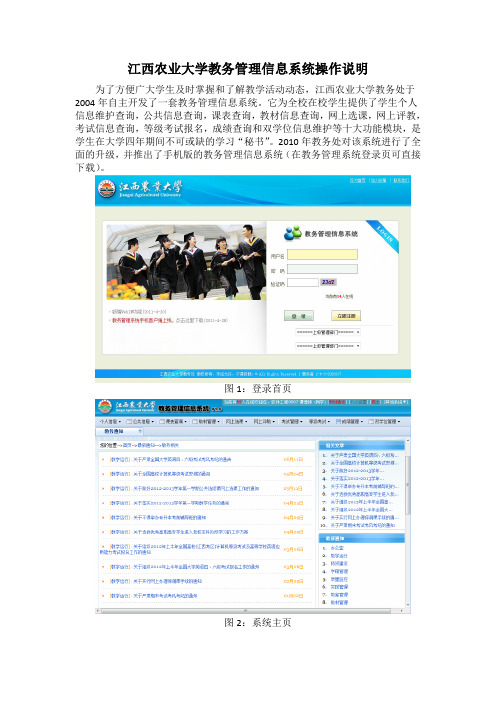
江西农业大学教务管理信息系统操作说明为了方便广大学生及时掌握和了解教学活动动态,江西农业大学教务处于2004年自主开发了一套教务管理信息系统。
它为全校在校学生提供了学生个人信息维护查询,公共信息查询,课表查询,教材信息查询,网上选课,网上评教,考试信息查询,等级考试报名,成绩查询和双学位信息维护等十大功能模块,是学生在大学四年期间不可或缺的学习“秘书”。
2010年教务处对该系统进行了全面的升级,并推出了手机版的教务管理信息系统(在教务管理系统登录页可直接下载)。
图1:登录首页图2:系统主页为了方便广大学生正确使用该系统,特编写了此操作手册,请在使用“江西农业大学教务管理信息系统”前务必仔细阅读。
第一部分:登录系统江西农业大学教务处的网站是:,您可以在江西农业大学网站的首页点击“教务管理系统”直接进入:图3:教务处首页进入后,点击右边的“进入教务管理信息系统”,进入得登录首页。
也可以在浏览器里直接输入教务管理系统网址:/user/login进行访问。
由于新版教务管理系统采用了先进的ExtUI设计框架,系统对浏览器的兼容性要求较高,为了达到最好的操作效果,推荐使用一下浏览器进行访问:1、2、3、如使用IE浏览器,请使用IE8版本。
注意事项1、由于系统采用的AJAX异步加载技术,系统的界面和数据的加载是独立的,在使用系通过程中请不要用浏览器提供的任何刷新功能重新去刷新(加载)网页。
2、如果系统访问速度过慢有可能会出现界面加载不完整的情况,只有此时才能点击浏览器提供的刷新功能重新打开页面;如果页面加载成功而数据无法加载时,请按一下操作刷新数据:A:在所有表格的底部可以看到分页工具栏B:单击按钮可以查看下一页数据;C:单击按钮可以查看上一页数据;D:如果要刷新当前页面的数据,请单击分页工具栏目的按钮。
E:如果系统一直提醒“数据正在加载请稍候”请点击浏览器提供的刷新功能重新进入系统加载页面3、当访问人数过多时,系统为了保证平台的正常运转,会阻止部分人的继续登录,只有其他的用户退出后,才能继续登录。
江西全国教师管理信息系统子系统

江西全国教师管理信息系统子系统江西全国教师管理信息系统子系统(以下简称江西系统)是一个用于管理全国教师的信息系统。
旨在通过技术手段,实现全国教师的信息管理、教育教学和职务晋升等方面的协同工作。
1. 系统概述江西系统是对江西省中小学教师信息进行统一采集、管理、分析和使用的平台。
系统以江西省的所有中小学为主要管理对象,采用大数据技术,建立基于学校、教师和教育机构的信息库,实现对全省中小学教师资源的综合管理、评价和利用。
江西系统主要包括以下几个功能模块:教师综合信息管理、教育教学管理、教师评价管理、职务晋升管理等。
2. 功能介绍2.1 教师综合信息管理江西系统对中小学教师的基础信息进行了全面采集,包括个人基本信息、教育背景、工作经历、职业发展、工作效果等多维度信息。
通过教师综合信息管理模块,管理员可实时查询、修改和删除账户信息,为学校提供了一个可靠的教师信息库,有助于学校对教师的全面了解,为教育教学领域提供科学、可靠的教师信息。
2.2 教育教学管理江西系统采用“课程”和“教学管理”两个模块,为教育教学管理提供了全方位的支持。
通过课程模块,管理员可以查询、查看和编辑课程相关信息,包括课程名称、授课教师、所属年级和科目等。
通过教学管理模块,管理员可以进行排课、备课、教学评价等工作。
2.3 教师评价管理江西系统采用“教育教学评价”模块,管理员可以将教师的教学效果、学生反馈等进行综合评价。
通过系统提供的统计和报表功能,管理员可以实时查询、解析和分析教师评价结果,为学校提供了更好的教师评价体系。
2.4 职务晋升管理江西系统采用“职务晋升”模块,管理员可以为教师制定快速职务晋升的计划。
该模块综合考虑教师的工作经验、绩效表现,学历、晋升机会等因素,为教师的职业发展提供了有力的支持。
3. 技术实现江西系统采用了大数据技术,结合了云计算和智能算法等技术手段,确保系统运行的高效、可靠、灵活和安全。
同时,江西系统的开发采用了开源技术,保证了系统的开放性和可扩展性。
学校管理平台(操作手册)
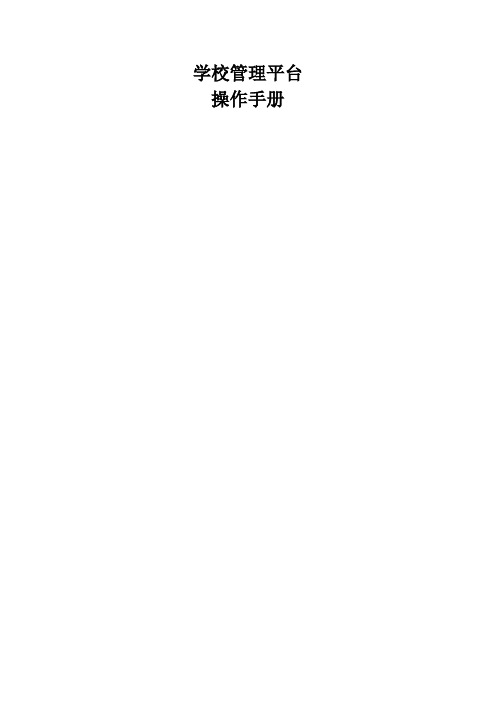
学校管理平台操作手册1.用户登录学校管理员及学校教师使用分配的帐号、密码、验证码登录学校管理平台。
前提已在业务管理平台为用户创建帐号、密码。
使用角色学校管理员、已在平台建立帐号的学校老师操作步骤学校管理员访问学校管理平台首页,输入管理员帐号、密码及选取正确的验证码登录系统:学校管理员可以对学校的科室、班级、教师、学生及学生调班等进行一系列操作,并且可以给学生家长、教师发送短信及通知。
学校教师访问学校管理平台首页,输入管理员帐号、密码及选取正确的验证码登录系统:学校教师可以对任教的班级学生进行管理,可以给学生家长、教师发送短信及学生成绩。
2.科室及人员管理2.1前提学校管理员登录平台2.2使用角色学校管理员2.3操作步骤2.3.1增加科室选中父科室,如“学校测试”,点击“增加科室”,弹出科室新增页面,输入科室名称,如“学生科”,点击“确定”,科室新增成功:2.3.2修改科室选中某科室,如“学生科”,点击“修改科室”,弹出科室修改页面,输入新科室名称,如“教务处”,点击确定,“学生科”修改成“教务处”:注:学校名称不允许进行修改2.3.3删除科室选中科室节点,如“教务处”,点击“删除科室”,弹出删除确认对话框,点击“确定”,科室删除成功:2.3.4科室人员管理选中科室节点,点击“添加人员”,弹出人员添加页面:通过页面中左右移动的按钮,对教师进行选择和取消选择操作,左边框中的教师为不在该科室的教师,移动到右边框中的教师为该科室的教师。
通过页面中的“查询”按钮,可以从左边框中查出指定的名称的教师。
选中教师进行添加后,该教师显示在该科室的人员列表中:3.班级管理3.1前提学校管理员登录平台3.2使用角色学校管理员3.3操作步骤学校管理员可以对该学校的班级进行增、删、改、查操作。
3.3.1新增班级点击“新增”,弹出班级新增页面,其中“班级序号”为系统默认值,不需要手动输入:输入年级、班级名称、班级类型、班级人数,并选择班主任后点击“保存”,班级新增成功,显示在班级列表中:注:班级名称不允许重复3.3.2修改班级在班级列表中,选中某班的“修改”,弹出该班级的修改页面:将班级年级由“初一”改为“初二”,班级名称由“”改成“”,点击保存,该班级信息修改成功:3.3.3删除班级点击某班级的“删除”,弹出确认对话框,点击“确定”,该班级删除成功;点击“取消”,该班级不删除。
赣教云教学通使用手册

附件:赣教云教学通使用手册一、赣教云教学通PC端赣教云教学通覆盖了课前备课、课中授课、课堂延伸等多种教学场景,以优质教育资源和信息化学习环境建设为基础,以学习方式和教育模式创新为核心,常态化助力老师、服务家长和学生。
打开江西省教育资源公共服务平台,在首页的右上角的客户端,选择赣教云教学通,单击下载教师使用登录江西省教育资源公共服务平台的账号密码直接登录赣教云教学通即可1、上课课本教学:启动教学通后,单击加号进入书库,教师根据自己所教的学段学科下载相应的电子课本和配套的资源,下载完后点击书本封面即可打开相应电子课本进行教学。
电子课本界面:分为内容显示区和工具栏,中间大面积区域清晰显示老师课本教材的内容,旁边的工具栏方便老师授课时对课本内容进行讲解。
电子黑板:书架界面上点击“打开黑板”按钮,或者在电子课本中点击侧边工具栏的“黑板”,可以进入黑板界面,如下图所示。
黑板提供大范围的书写空间,方便进行习题讲解和教授复习课。
2、备课电子课本备课:点击在页面中下方“资源工具栏”按钮,“进入编辑状态开始备课。
提供五种上传资源的方式:系统提供的到书到课”资源,调用“个人网盘”的资源、“云资源库”、“打开本地文件”和“新建”。
完成备课后,点击收起“资源工具栏”,直接进入授课状态。
如果老师是在办公室或家里完成备课工作,则需对备课文件进行导出导入操作。
课件备课:点击“+新建课本目录”,选择学科、版本、年级、教材后,创建教师所教的课本,并基于该课本的目录进行备课。
系统会根据教师创建的课本自动推送精品资源,教师可在线预览课件,再根据教学需要进行下载,下载完后在我的资源模块显示。
3、班级互动班级圈:教师可以发布通知。
同时添加附件的功能满足将准备好的学习资料分享给班级,学生使用班级圈可以将自己的作品展示出来必达通知:将重要的信息发送给家长,对于未及时查看消息的家长,可以设置使用手机短信的方式将消息送达,保证了家长对学生学情的及时关注。
江西省教改管理平台使用手册

江西省教改管理平台使用手册(教师版)1.1.系统简要说明江西省省级教改课题管理平台受理江西省内96所高校的教师关于教改课题的提交,专家审核和评定,并统计审核结果。
1.2.教改课题申报流程图1.3.进入系统使用IE 浏览器(IE6以上版本),在地址栏输入网站: http://219.229.249.71/jxedu/default.htm 进入以下登录页面教师登录提交申报课题教务处部门审核教务处部门审核课题中心管理员专家评审中期报告开题报告结题报告教务处部门审核教育厅审核打印结题证书通过通过分配通过通过不通过不通过不通过不通过1.4.用户注册在系统页面直接点击“教师注册”按钮进入用户注册页面输入登陆用户名,密码(尽可能包含数字和字母的组合)及确认密码,教师姓名,教师性别,出生日期(可手动输入,也可通过“”选择),所在学校,通讯地址(非必填项),联系电话,身份证号,教师职称(非必填项),最终学位,电子信息信箱,备注(非必填项)。
注:请认真填写注册信息,注册成功后教师姓名,出生日期,所在学校,身份证号不可修改,如信息有误请联系本校管理员。
点击“注册”出现注册成功提示框,可点击“确定”,直接回到登录页面。
1.5.用户登录在进入登录界面后输入已注册的用户名、密码后点击“登录”按钮进入教改平台的首界面。
(注:如果输入信息有误,将会有错误信息提示,输入正确验证成功后方可进入首界面)注:如果忘记密码,请联系本校管理员。
1.6.首页功能首页的主界面主要分为一级栏目导航、基本用户操作、功能菜单、用户信息、日历、通知公告、工作提示。
若是未通过审核的教师,则只有“管理首页”这一模块(如下图)。
管理首页将会显示登录的教师用户信息、日历、通知公告以及工作提示。
1.7.用户信息1)查看个人信息用于查询个人信息,页面右边页面会出现如下信息:修改个人信息用于修改个人信息可修改教教师性别,通讯地址,联系电话,教师职务,最终学位,电子信息,备注(非必填项)。
本科教学改革项目管理系统使用说明

本科教学改革项目管理系统使用说明
系统网址
使用指南:
1、项目申请阶段
使用统一门户账户登录系统---栏目导航中选择“项目申报”-教改项目申报---在操作界面点击申请---进行申报材料的填写---保存材料(保存后可以修改,但需要到项目管理栏目-项目维护中去操作)---提交材料(提交后不能再修改)2、项目进展状态
使用统一门户账户登录系统---项目导航栏选择“项目管理”-项目维护-进展报告---填写项目进展情况和经费使用情况---保存(可以修改)
3、项目中期阶段
使用统一门户账户登录系统---项目导航栏选择“项目管理”-项目维护-中期维护---进行中期进展报告填写---保存或提交
4、项目结题阶段
使用统一门户账户登录系统---项目导航栏选择“项目管理”-项目维护---结题维护---进行结题报告填写---保存或提交
4、项目需要延期(只针对2018年的一年期项目)
项目导航栏选择“项目管理”-项目维护---选择延期---进行中期进展报告填写---保存或提交
5、项目需提前结题(只针对2018年的两年期项目)
项目导航栏选择“项目管理”-项目维护---选择提前结题---进行结题报告填写---保存或提交。
江西教师教育业务管理平台

促进教师专业发展
个性化培训
• 根据教师业务发展需求,提供个性化的培训项目
• 提高培训的针对性和实效性
互动交流
• 提供教师之间的互动交流平台,促进经验分享、合作
• 拓宽教师视野,提高教师专业素养
优化教育资源分配
资源统计与共享
公平分配
• 统计各类教育资源的使用情况,为资源分配提供依据
• 根据教师业务发展需求,合理分配教育资源
• 促进教师专业发展和教育资源优化配置
• 为江西教育事Байду номын сангаас提供高效、便捷的服务
平台功能与特点
平台功能
• 教师信息管理
• 教育培训管理
• 业务办理与评估
平台特点
• 模块化设计,易于扩展和维护
• 强大的数据处理和分析功能
• 用户界面友好,操作简便
平台使用情况与效果
平台使用情况
平台使用效果
• 覆盖全省各级各类学校教师
施的实施
• 教师教育教学业绩、科
研业绩等评估指标设定与
评估
• 教师业务发展水平、潜
力等评估报告生成
03
江西教师教育业务管理平台的优势
提高工作效率与准确性
信息化管理
• 减少纸质文档的使用,提高工作效率
• 减少人为错误,提高数据准确性
智能化分析
• 利用大数据、人工智能等技术进行数据分析
• 为教师教育业务管理提供科学、合理的决策依据
• 根据用户反馈进行平台功能优化和改进
• 提供技术支持和维护,确保平台正常运行
05
江西教师教育业务管理平台的发展前景
未来发展趋势与机遇
趋势
• 教师教育业务管理平台将不断发展,功能将更加完善
- 1、下载文档前请自行甄别文档内容的完整性,平台不提供额外的编辑、内容补充、找答案等附加服务。
- 2、"仅部分预览"的文档,不可在线预览部分如存在完整性等问题,可反馈申请退款(可完整预览的文档不适用该条件!)。
- 3、如文档侵犯您的权益,请联系客服反馈,我们会尽快为您处理(人工客服工作时间:9:00-18:30)。
江西省教改管理平台使用手册(教师版)
1.1.系统简要说明
江西省省级教改课题管理平台受理江西省内96所高校的教师关于教改课题的提交,专家审核和评定,并统计审核结果。
1.2.教改课题申报流程图
1.3.进入系统
使用IE 浏览器(IE6以上版本),在地址栏输入网站: http://219.229.249.71/jxedu/default.htm 进入以下登录页面
教师登录
提交申报课题
教务处部门审核
教务处部门审核
课题中心管理员
专家评审
中期报告开题报告
结题报告
教务处部门审核
教育厅审核
打印结题证书
通过通过分配通过通过
不通过
不通过
不通过
不通过
1.4.用户注册
在系统页面直接点击“教师注册”按钮进入用户注册页面
输入登陆用户名,密码(尽可能包含数字和字母的组合)及确认密码,
教师姓名,教师性别,出生日期(可手动输入,也可通过“”选择),所在学校,通讯地址(非必填项),联系电话,身份证号,教师职称(非必填项),最终学位,电子信息信箱,备注(非必填项)。
注:请认真填写注册信息,注册成功后教师姓名,出生日期,所在学校,身份证号不可修改,如信息有误请联系本校管理员。
点击“注册”出现注册成功提示框,可点击“确定”,直接回到登录页面。
1.5.用户登录
在进入登录界面后输入已注册的用户名、密码后点击“登录”按钮进入教改平台的首界面。
(注:如果输入信息有误,将会有错误信息提示,输入正确验证成功后方可进入首界面)
注:如果忘记密码,请联系本校管理员。
1.6.首页功能
首页的主界面主要分为一级栏目导航、基本用户操作、功能菜单、用户信息、日历、通知公告、工作提示。
若是未通过审核的教师,则只有“管理首页”这一模块(如下图)。
管理首页将会显示登录的教师用户信息、日历、通知公告以及工作提示。
1.7.用户信息
1)查看个人信息
用于查询个人信息,页面右边页面会出现如下信息:
修改个人信息
用于修改个人信息
可修改教教师性别,通讯地址,联系电话,教师职务,最终学位,电子信息,备注(非必填项)。
注:教师姓名,出生日期,所在学校,身份证号不可修改,如信息有误请联系本校管理员
点击“提交”出现注册成功提示框,可点击“确定”,直接回到管理首页。
2)修改密码
输入修改密码、确认密码,点击“提交”按钮,弹出成功提示框,点
击“确定”
注意:在获得高校审核申报资格之后,才能使用以下功能(申报管理、结题管理)
1.8.申报管理
1)提交课题申报书
用于提交课题申报信息
输入课题名称、默认课题主持人姓名、选择项目申报类型、课题研究开始月份、课题结束月份、课题申报学校、课题成员姓名(最多四个最少两个)、默认申报日期、上传课题申报材料附件、课题申报活页材料附件(上传文件格式限:doc,文件大小不得超过1MB)
点击“提交”按钮提交信息,出现确定提交提示框,点击“确定”。
(注:同一位教师一年只能提交一项课题)
2)查看申报课题
查看本用户申报课题情况
点击“查看详细信息”
可点击“下载”,下载课题申报书、课题申报活页。
“预览”功能尚未实现,需要查看课题内容,请自行下载。
3)修改课题申报信息
可修改课题名称、项目申报类型、课题研究开始月份、课题结束月份、课题成员姓名(最多四个可不满四个)、上传课题申报材料附件、课题申报活页材料附件(上传文件格式限:doc,文件大小不得超过1MB)
(注:不修改项保留原信息)
点击“提交”,出现确定提交提示框,点击“确定”。
如果课题正在提交中,将会出现等待界面,直到提交成功后,会弹出提示成功的对话框,点击“确定”后,返回管理首页
注意:在高校管理员审核通过之前,教师可以修改本人申报课题信息,在高校管理员审核通过之后,禁止修改课题申报信息
1.9.结题管理
点击提交结题报告链接,出现如下图所示界面:
输入课题名称、默认课题主持人姓名、选择项目申报类型、课题研究开始月份、课题结束月份、课题申报学校、课题成员姓名(最多四个最少两个)、默认申报日期、上传课题申报材料附件、课题申报活页材料附件(上传文件格式限:doc,文件大小不得超过1MB)
点击“提交”按钮提交信息,出现确定提交提示框,点击“确定”。
注意:在没确定具有结题资格之前,不具有提交结题报告功能。
结题资格需要教师所在高校进行授权。
